Что маркетологам и аналитикам надо знать о Google Data Studio
Не так давно Google выпустил обновленный и расширенный пакет инструментов аналитики – Analytics 360 Suite. Каждый инструмент системы имеет достаточно высокую стоимость, в силу чего подходят крупным организациям. К счастью, ряд инструментов имеет бесплатные версии и доступен для всех желающих. К ним относится и Data Studio – бесплатный сервис для визуализации данных
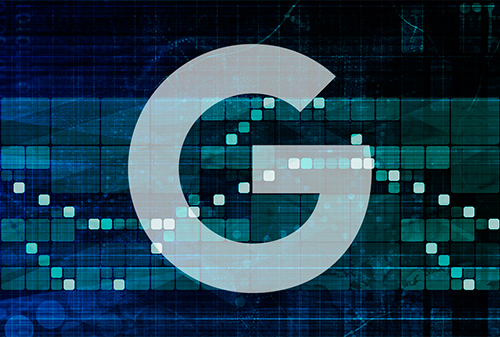
В этой статье рассматриваются новые возможности, которые открывает для маркетологов и аналитиков этот инструмент. Мы посмотрим, что из себя представляет Data Studio, насколько он упрощает создание отчетности и кому он может быть полезен.
Data Studio
Те, кто работают с такими сервисами Google как Analytics, AdWords, YouTube и т.д., при необходимости создания отчетов, как правило, выгружают данные в Google Sheets или Excel, и уже там строят графики и сводные таблицы. Другого способа просто не было, за исключением использования встроенных в эти системы функций отчетности. Например, в Google Analytics есть возможность создания пользовательских отчетов и сводок, в AdWords можно создавать отчеты и строить графики. К сожалению, работа со встроенными отчетами очень ограничена по нескольким причинам.
Во-первых, эти отчеты достаточно скудны в возможностях настройки. Как правило, у вас есть возможность выбрать тип отчета – график или таблица, и указать желаемые параметры и показатели. Какой-либо более глубокой настройки визуализации там не существует.
Во-вторых, часто есть необходимость в один отчет собрать данные из разных источников. Встроенные возможности отчетов этого не позволяют. Вы, конечно, можете связать Google Analytics и AdWords, тогда увидите немного больше данных, но на этом все и заканчивается. Объединить в одном отчете данных из разных источников встроенными средствами одним из имевшихся продуктов было невозможно.
В-третьих, поделиться отчетом с коллегами или клиентами не всегда просто. Так, в Google Analytics для этого нужно было отправлять ссылку на отчет, который необходимо импортировать. Если вы что-то изменили в отчете, то всем желающим на него взглянуть придется заново выполнить импорт. В остальных сервисах даже такой возможности нет. Самым оптимальным вариантом было копирование данных в Excel и отправка этого отчета по e-mail.
Можно с уверенностью сказать, что все эти проблемы легко решаются с помощью
Data Studio. Ознакомится о его возможностях можно на странице продукта
https://www.google.com/analytics/data-studio/, а сам Data
Studio доступен по ссылке https://datastudio.google.com/.
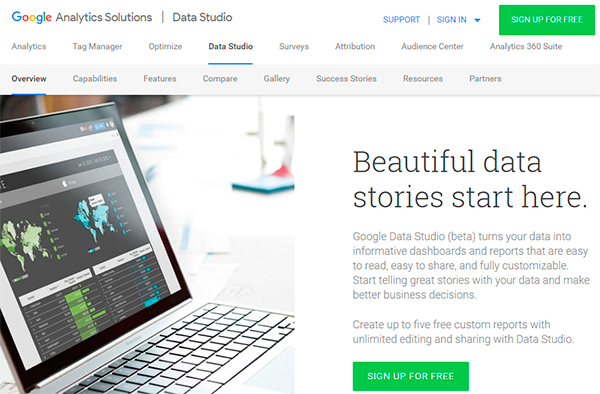
На данный момент продукт все еще находится в бета-версии, но уже обладает
вполне полноценной функциональностью. Хотя нужно отметить одно неприятное
ограничение на бета-версию, которое заключается в том, что Data Studio не
позволяет создавать отчеты пользователям из России. Вы можете без проблем
просматривать и использовать готовые отчеты, но создать отчет или подключить
новый источник данных вам не удастся. В будущем это ограничение уберут, хотя и
сейчас его можно достаточно легко обойти, воспользовавшись каким-либо сервисом
VPN, даже бесплатным.
Есть также отличная новость – в феврале 2017 года Google сделал продукт полностью бесплатным, сняв ограничение на максимальное число отчетов в бесплатной версии (изначально можно было создать не более 5 отчетов).
Больше никаких ограничений нет, так что давайте приступим к обзору
возможностей Data Studio.
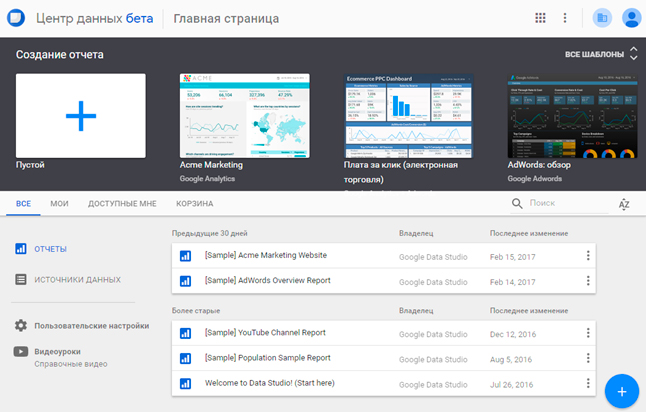
В интерфейсе все достаточно просто и интуитивно понятно; рабочая область очень
похожа на Google Docs. Интересно, что в русскоязычном интерфейсе было
переведено и само название Data Studio, теперь это «Центр данных». Открыв
главную страницу, мы сразу попадаем на вкладку «Отчеты», где выводятся уже
существующие отчеты: наверху в виде превью, внизу в виде списка. Изначально нам
уже доступно несколько демо-отчетов, в которых мы можем оценить возможности
Data Studio. Эти отчеты можно также скопировать и на их основе создать свои,
изменив источник данных. На второй вкладке «Источники данных» отображаются
существующие источники данных, к которым можно подключить отчеты. Также
доступны демо-данные, которые вы можете использовать, если не знаете с чего
начать.
В принципе, весь процесс создания отчетов состоит из двух шагов:
- создать источник данных и
- построить на его основе отчет.
Других действий Data Studio не предполагает. Так что давайте рассмотрим эти шаги более подробно.
Источники данных
Чтобы создать отчет нам прежде всего нужны данные. На текущий момент Data Studio поддерживает следующие источники:
- файл CSV,
- AdWords,
- Attribution 360,
- BigQuery,
- DoubleClick Campaign Manager (DCM),
- Google Analytics,
- Google Cloud SQL,
- Google Sheets,
- MySQL,
- PostgreSQL,
- Search Console,
- YouTube Analytics.
В принципе, не очень большой список, особенно если учесть, что почти все пункты из списка являются сервисами Google. В будущем, скорее всего, появятся и другие коннекторы. Но сейчас, если вас не интересуют сервисы Google, вы можете подключиться только к базам данных MySQL и PostgreSQL или загрузить свой файл с данными в формате CSV. Однако это простительно для бета-версии, особенно если учесть, что Data Studio в первую очередь нацелен на Analytics 360 Suite и внутренние сервисы. Тем, кто использует в своей работе только связку продуктов от Google этого вполне хватит – все основные источники поддерживаются. Кроме того, вам ничего не мешает выгрузить данные из любого другого сервиса в Google Sheets (который поддерживает загрузку данных из многих сервисов) и использовать его в качестве источника.
Интерфейс подключения данных выглядит следующим образом:
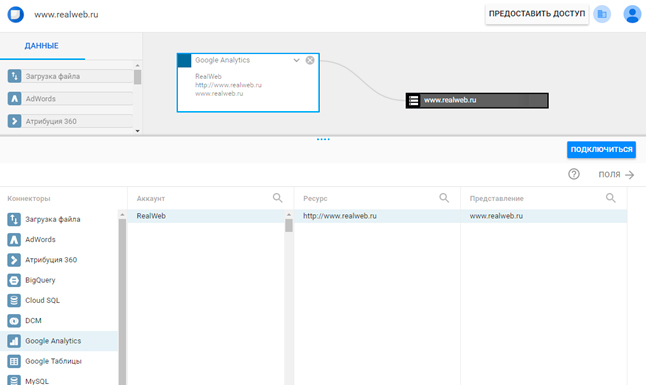
В данном примере в качестве источника данных выбран счетчик Google Analytics.
Сам процесс подключения никаких затруднений не вызывает – предоставили доступ к
аккаунту, выбрали аккаунт, ресурс и представление. С другими коннекторами все
так же легко. При подключении к базам данных в качестве источника можно выбрать
таблицу, представление или написать свой SQL-запрос. При подключении к данным
можно выбрать только один коннектор, соединить несколько, к сожалению,
невозможно. Это сильно ограничивает возможности Data Studio при работе с
несколькими источниками, хотя в одном отчете можно использовать несколько
разных источников данных, но они никак не будут связаны между собой (кроме как
по дате). Еще хочется отметить, что в верхней части интерфейса находится
графическая схема выбранного коннектора и таблицы. Вряд ли бы разработчики
стали создавать такую схему для работы только с одним источником. Выглядит она
так, как будто в будущем можно будет добавлять разные таблицы и связывать их,
так что скорее всего такая возможность появится.
После выбора источника данных мы можем отредактировать его поля: удалить,
изменить или добавить новые. При использовании счетчика Google Analytics
становятся доступны сразу все показатели и параметры – всего 524. Кроме этого
можно создавать и свои вычисляемые поля, используя встроенные функции и
существующие поля. Источником данных можно поделиться, дав права на просмотр
или на редактирование другим пользователям. Делается это абсолютно так же, как
и с любым другим документом в Google Docs – по ссылке и адресу электронной
почты.
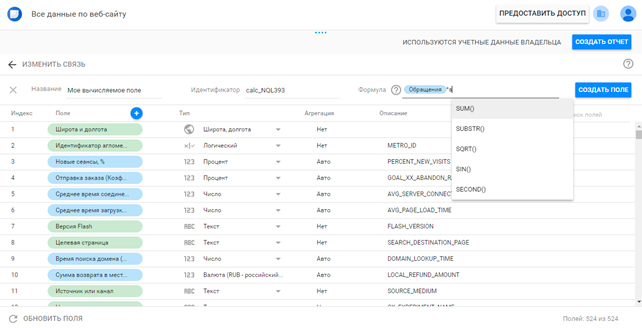
Если вы раньше выгружали данные в Google Sheets, то знаете – для того, чтобы
получить актуальные данные, вам нужно запустить обновление отчета. После этого
иногда даже приходилось перенастраивать графики или сводные таблицы. В Data
Studio все существенно проще: данные в отчете будут обновляться автоматически.
То есть, когда вы открываете отчет, вы увидите самые последние данные, вам не
нужно будет что-то подгружать или обновлять – отчет сам подтянет актуальные
данные со всех источников, что очень удобно.
Теперь приступим к самому интересному – к созданию отчета.
Создание отчетов
Создание отчета также похоже на создание документа в Google Docs – у вас есть страница, на которую вы из меню добавляете элементы визуализации (виджеты). К сожалению, возможности изменить размер рабочей области нет, можно только изменить положение страницы: вертикально или горизонтально. Зато сам отчет может состоять из множества страниц, так что места хватит на все виджеты.
Количества типов графиков хватает для представления любых данных, сами они
выглядят симпатично, и вы можете как угодно настроить их стиль, цвета,
шрифты.
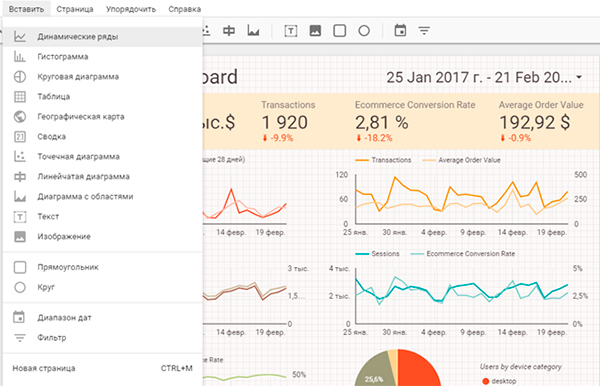
Возможности настройки графиков практически полностью повторяют настройки
графиков в Google Sheets. У каждого графика и визуального элемента можно
выбрать источник данных, параметры, показатели, сортировку, фильтр. Некоторые
виджеты имеют расширенные настройки, с помощью которых можно, например, разбить
данные или добавить сравнение с другим периодом или показателем. Кроме
этого есть еще два вида фильтров в виде виджетов. Один из них используется для
выбора даты отчета, а второй позволяет фильтровать данные на уровне графика или
всего отчета по выбранным параметрам.
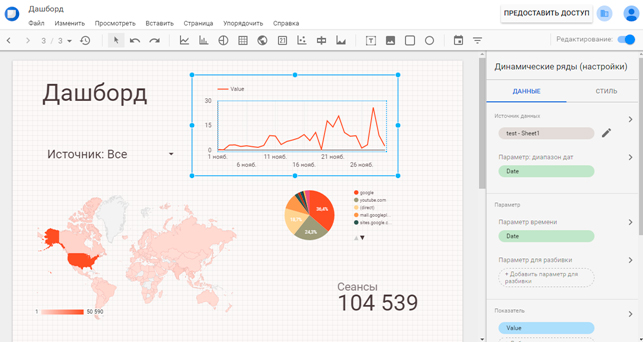
К одному отчету вы можете подключить несколько источников данных. При
добавлении нового виджета на страницу, вы указываете источник, из которого он
должен отображать данные. Но, как уже говорилось выше, связывать данные между
собой нельзя и виджеты остаются независимыми друг от друга. Даже используя
фильтры вы не сможете выбрать нужные вам данные из виджетов с разными
источниками данных, потому что каждый фильтр привязывается к своему источнику
данных. Единственный вариант связки данных можно осуществить с помощью фильтра
по дате, которым вы выбираете диапазон для отчета. В этом случае этот фильтр
будет изменять данные сразу во всех виджетах, в которых используется дата.
Из-за отсутствия связи между элементами отчета пропадает возможность проведения
более глубокого анализа данных. Например, нельзя, нажав на область на одном
графике, получить отфильтрованные данные на другом графике. Нельзя
«провалиться» в данных на уровень глубже или исследовать интересующий вас
сегмент. Вся интерактивность в Data Studio заключается в подсветке значений при
наведении курсором на график и в использовании фильтров.
Когда все готово, можно перейти в режим просмотра отчета и посмотреть, как он будет выглядеть для конечных пользователей. После этого остается предоставить доступ к вашему отчету. Делается это так же просто, как и предоставление доступа к любым документам Google Диска:
- можно открыть доступ конкретному пользователю по его электронной почте,
- дать доступ по ссылке
- или сделать отчет доступным вообще для всех.
Пожалуй, вот и все, что на сегодняшний день может нам предоставить Data Studio.
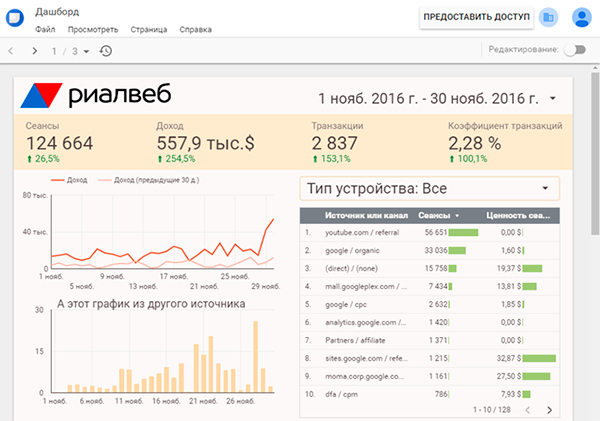
Резюме
Data Studio – простой и легкий в освоении инструмент для визуализации данных. Он позволяет создавать красивые отчеты на основе данных из основных сервисов Google включая Google Sheets, BigQuery, а также MySQL, PostgreSQL и файлы CSV. Многим этого будет достаточно для создания информативных отчетов для себя или для клиентов. Это, пожалуй, и является сильной стороной Data Studio.
На данный момент его нельзя поставить в один ряд с такими средами для интерактивной визуализации данных как, например, Tableau, Power BI или QlikView, так как они во многом опережают Data Studio. Он может хорошо выполнять роль визуализации данных для отчетов и дашбордов, но на текущий момент он вряд ли подойдет для глубокого анализа. Если вам в вашей работе хватало отчетов в Google Analytics или вы строили отчеты в Google Sheets, то с Data Studio вы сможете построить более удобные и интересные дашборды, которые полностью покроют ваши нужды. Наибольшую выгоду от Data Studio получат те, кому необходимо создавать несложные дашборды на основе данных из сервисов Google или баз данных MySQL и PostgreSQL.


